Not: Bu makale, işlevini tamamlamıştır ve kısa süre sonra devre dışı bırakılacaktır. "Sayfa bulunamadı" uyarılarını engellemek amacıyla, bu soruna neden olduğunu bildiğimiz bağlantıları kaldırıyoruz. Bu sayfaya bağlantı oluşturduysanız, lütfen bunları kaldırarak kesintisiz bağlantı deneyimi sunulmasına yardımcı olun.
SmartArt grafiğinizin akışını veya tersini değiştirmek için, sağdan sola özelliğini kullanarak yönünü değiştirebilirsiniz.
Not: Bu özellik tüm SmartArt grafiklerinde kullanılamaz.
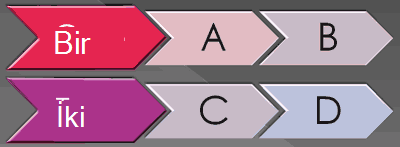
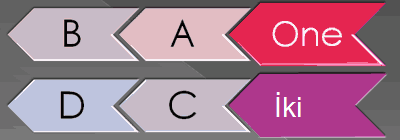
-
SmartArt grafiğinde tek bir şekli çevirmek istiyorsanız, SmartArt grafik şeklini döndürme veya çevirmekonusuna bakın.
-
Bir şekli SmartArt grafik şeklinin aksine döndürmek veya çevirmek istiyorsanız, resmi, şekli veya WordArt 'ı döndürme veya çevirmekonusuna bakın.
-
Ayrıca, içeriği farklı bir şekilde görüntülemek için SmartArt grafiğinin farklı bir düzenine geçebilirsiniz.
SmartArt grafiğinin yönünü ters çevirme
-
Değiştirmek istediğiniz SmartArt grafiğini tıklatın.
-
SmartArt Araçları'nın altında, Tasarım sekmesinin grafik oluştur grubunda, sağdan sola 'yetıklayın.

SmartArt Araçları veya Tasarım sekmelerini görmüyorsanız bir SmartArt grafiği seçtiğinizden emin olun.
Not: SmartArt grafiğinizin özgün yönüne dönmek için, yeniden sola 'ye tıklayın.










